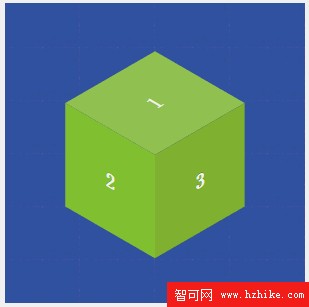Transform:對元素進行變形;
Transition:對元素某個屬性或多個屬性的變化,進行控制(時間等),類似Flash的補間動畫。但只有兩個關鍵貞。開始,結束。
Animation:對元素某個屬性或多個屬性的變化,進行控制(時間等),類似Flash的補間動畫。可以設置多個關鍵貞。
Transition與Animation:
transition需要觸發一個事件 ,而animation在不需要觸發任何事件的情況下也可以顯式的隨著時間變化來改變元 素CSS的屬性值,從而達到一種動畫的效果。
我們首先學習Transform
transform 2D/3D 轉換屬性向元素應用 2D 或 3D 轉換。該屬性允許我們對元素進行旋轉、縮放、移動或傾斜。
一.CSS3 2D 轉換
通過 CSS3 轉換,我們能夠對元素進行移動、縮放、轉動、拉長或拉伸。
1.2D Transform轉換屬性
屬性 描述 CSS transform 向元素應用 2D 或 3D 轉換。 3 transform-origin 允許你改變被轉換元素的位置。 32.2D Transform 方法
函數 描述 實例 試一試 轉換 translateX(n)translateY(n) 沿著 X 或Y 軸移動元素。 translate(x,y) 沿著 X 和 Y 軸移動元素。
值 translate(50px,100px) 把元素從左側移動 50 像素,從頂端移動 100 像素。
div{
transform: translate(50px,100px);
-ms-transform: translate(50px,100px); /* IE 9 */
-webkit-transform: translate(50px,100px); /* Safari and Chrome */
-o-transform: translate(50px,100px); /* Opera */
-moz-transform: translate(50px,100px); /* Firefox */
}
scaleY(n) 改變元素的寬或高度。 scale(x,y) 改變元素的寬度和高度。
值 scale(2,4) 把寬度轉換為原始尺寸的 2 倍,把高度轉換為原始高度的 4 倍。
div{
transform: scale(2,4);
-ms-transform: scale(2,4); /* IE 9 */
-webkit-transform: scale(2,4); /* Safari 和 Chrome */
-o-transform: scale(2,4); /* Opera */
-moz-transform: scale(2,4); /* Firefox */
}
值 rotate(30deg) 把元素順時針旋轉 30 度。
div{
transform: rotate(30deg);
-ms-transform: rotate(30deg); /* IE 9 */
-webkit-transform: rotate(30deg); /* Safari and Chrome */
-o-transform: rotate(30deg); /* Opera */
-moz-transform: rotate(30deg); /* Firefox */
}
skewY(angle) 沿著 X 、或Y軸。 skew(x-angle,y-angle) 沿著 X 和 Y 軸。
值 skew(30deg,20deg) 圍繞 X 軸把元素翻轉 30 度,圍繞 Y 軸翻轉 20 度。
div{
transform: skew(30deg,20deg);
-ms-transform: skew(30deg,20deg); /* IE 9 */
-webkit-transform: skew(30deg,20deg); /* Safari and Chrome */
-o-transform: skew(30deg,20deg); /* Opera */
-moz-transform: skew(30deg,20deg); /* Firefox */
}
matrix() 方法把所有 2D 轉換方法組合在一起。
matrix() 方法需要六個參數,包含數學函數,允許您:旋轉、縮放、移動以及傾斜元素。
使用 matrix 方法將 div 元素旋轉 30 度
div{
transform:matrix(0.866,0.5,-0.5,0.866,0,0);
-ms-transform:matrix(0.866,0.5,-0.5,0.866,0,0); /* IE 9 */
-moz-transform:matrix(0.866,0.5,-0.5,0.866,0,0); /* Firefox */
-webkit-transform:matrix(0.866,0.5,-0.5,0.866,0,0); /* Safari and Chrome */
-o-transform:matrix(0.866,0.5,-0.5,0.866,0,0); /* Opera */
}
二.CSS3 3D 轉換
三維變換使用基於二維變換的相同屬性,如果您熟悉二維變換,你們發現3D變形的功能和2D變換的功能相當類似。CSS3中的3D變換主要包括以下幾種功能函數:
3D位移:CSS3中的3D位移主要包括translateZ()和translate3d()兩個功能函數;
3D旋轉:CSS3中的3D旋轉主要包括rotateX()、rotateY()、rotateZ()和rotate3d()四個功能函數;
3D縮放:CSS3中的3D縮放主要包括scaleZ()和scale3d()兩個功能函數;
3D矩陣:CSS3中3D變形中和2D變形一樣也有一個3D矩陣功能函數matrix3d()。
1.3D位移
在CSS3中3D位移主要包括兩種函數translateZ()和translate3d()。translate3d()函數使一個元素在三維空間移動。這種變形的特點是,使用三維向量的坐標定義元素在每個方向移動多少。
隨著px的增加,直觀效果上:
X:從左向右移動
Y:從上向下移動
Z:以方框中心為原點,變大



從上圖的效果可以看出,當z軸值越大時,元素也離觀看者更近,從視覺上元素就變得更大;反之其值越小時,元素也離觀看者更遠,從視覺上元素就變得更小。
例子:
.stage {
width: 300px;
height: 300px;
float: left;
margin: 15px;
position: relative;
background: url(/web/UploadPic/2015-7/2015715121445869.jpg) repeat center center;
-webkit-perspective: 1200px;
-moz-perspective: 1200px;
-ms-perspective: 1200px;
-o-perspective: 1200px;
perspective: 1200px;
}
.container {
position: absolute;
top: 50%;
left: 50%;
-webkit-transform-style: preserve-3d;
-moz-transform-style: preserve-3d;
-ms-transform-style: preserve-3d;
-o-transform-style: preserve-3d;
transform-style: preserve-3d;
}
.container img {
position: absolute;
margin-left: -35px;
margin-top: -50px;
}
.container img:nth-child(1){
z-index: 1;
opacity: .6;
}
.s1 img:nth-child(2){
z-index: 2;
-webkit-transform: translate3d(30px,30px,200px);
-moz-transform: translate3d(30px,30px,200px);
-ms-transform: translate3d(30px,30px,200px);
-o-transform: translate3d(30px,30px,200px);
transform: translate3d(30px,30px,200px);
}
效果:

2.3D旋轉
在三維變形中,我們可以讓元素在任何軸旋轉。為此,CSS3新增三個旋轉函數:rotateX()、rotateY()和rotateZ()。
隨著度數的增加,直觀效果上:
X:以方框X軸,從下向上旋轉
Y:以方框y軸,從左向右旋轉
Z:以方框中心為原點,順時針旋轉



rotate3d()中取值說明:
x:是一個0到1之間的數值,主要用來描述元素圍繞X軸旋轉的矢量值;
y:是一個0到1之間的數值,主要用來描述元素圍繞Y軸旋轉的矢量值;
z:是一個0到1之間的數值,主要用來描述元素圍繞Z軸旋轉的矢量值;
a:是一個角度值,主要用來指定元素在3D空間旋轉的角度,如果其值為正值,元素順時針旋轉,反之元素逆時針旋轉。
下面介紹的三個旋轉函數功能等同:
rotateX(a)函數功能等同於rotate3d(1,0,0,a)
rotateY(a)函數功能等同於rotate3d(0,1,0,a)
rotateZ(a)函數功能等同於rotate3d(0,0,1,a)
注:a指的是一個旋轉角度值。turn是圈,1turn = 360deg;另外還有弧度rad,2πrad = 1turn = 360deg。如,transform:rotate(2turn); //旋轉兩圈
例子:
.stage {
width: 300px;
height: 300px;
float: left;
margin: 15px;
position: relative;
background: url(/web/UploadPic/2015-7/2015715121445869.jpg) repeat center center;
-webkit-perspective: 1200px;
-moz-perspective: 1200px;
-ms-perspective: 1200px;
-o-perspective: 1200px;
perspective: 1200px;
}
.container {
position: absolute;
top: 50%;
left: 50%;
-webkit-transform-style: preserve-3d;
-moz-transform-style: preserve-3d;
-ms-transform-style: preserve-3d;
-o-transform-style: preserve-3d;
transform-style: preserve-3d;
}
.container img {
position: absolute;
margin-left: -70px;
margin-top: -100px;
}
.container img:nth-child(1){
z-index: 1;
opacity: .6;
}
.s4 img{
z-index: 2;
-webkit-transform:rotate3d(.6,1,.6,45deg);
-moz-transform:rotate3d(.6,1,.6,45deg);
-ms-transform:rotate3d(.6,1,.6,45deg);
-o-transform:rotate3d(.6,1,.6,45deg);
transform:rotate3d(.6,1,.6,45deg);
}
效果:

3.3D縮放
通過使用3D縮放函數,可以讓元素在Z軸上按比例縮放。默認值為1,當值大於1時,元素放大,反之小於1大於0.01時,元素縮小。當scale3d()中X軸和Y軸同時為1,即scale3d(1,1,sz),其效果等同於scaleZ(sz)。
隨著放大倍數的增加,直觀效果上:
X:以方框Y軸,左右變寬
Y:以方框X軸,上下變高
Z:看不出變換。scaleZ()和scale3d()函數單獨使用時沒有任何效果。

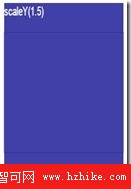

scaleZ()和scale3d()函數單獨使用時沒有任何效果,需要配合其他的變形函數一起使用才會有效果。下面我們來看一個實例,為了能看到scaleZ()函數的效果,我們添加了一個rotateX(45deg)功能:
例子:
.s1 img:nth-child(2){
z-index: 2;
-webkit-transform: scaleZ(5) rotateX(45deg);
-moz-transform: scaleZ(5) rotateX(45deg);
-ms-transform: scaleZ(5) rotateX(45deg);
-o-transform: scaleZ(5) rotateX(45deg);
transform: scaleZ(5) rotateX(45deg);
}
.s2 img:nth-child(2){
z-index: 2;
-webkit-transform: scaleZ(.25) rotateX(45deg);
-moz-transform: scaleZ(.25) rotateX(45deg);
-ms-transform: scaleZ(.25) rotateX(45deg);
-o-transform: scaleZ(.25) rotateX(45deg);
transform: scaleZ(.25) rotateX(45deg);
}
效果:
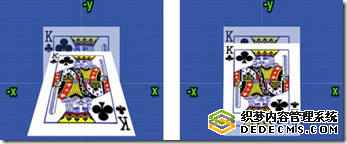
4.3D矩陣
CSS3中的3D矩陣要比2D中的矩陣復雜的多了,從二維到三維,是從4到9;而在矩陣裡頭是3*3變成4*4,9到16了。話說又說回來,對於3D矩陣而言,本質上很多東西都與2D一致的,只是復雜程度不一樣而已。
3D矩陣即為透視投影,推算方法與2D矩陣類似:

代碼表示就是:
matrix3d(sx, 0, 0, 0, 0, sy, 0, 0, 0, 0, sz, 0, 0, 0, 0, 1)
5.3D傾斜
傾斜是二維變形,不能在三維空間變形。元素可能會在X軸和Y軸傾斜,然後轉化為三維,但它們不能在Z軸傾斜。
三.多重變形
在CSS3中,不管是2D變形還是3D變形,我們都可以使用多重變形,他們之間使用空格分隔,具體的語法如下:
transform: <transform-function> <transform-function> *
其中transfrom-function是指CSS3中的任何變形函數。我們來看一個使用多重變形制作的立方體。先來看一個使用2D變形制作的立方體:
<!DOCTYPE html>
<html lang="en">
<head>
<meta charset="UTF-8">
<title>Document</title>
<style>
@-webkit-keyframes spin{
0%{-webkit-transform:rotateY(0deg);transform:rotateY(0deg)}
100%{-webkit-transform:rotateY(360deg);transform:rotateY(360deg)}
}
@-moz-keyframes spin{
0%{-moz-transform:rotateY(0deg);transform:rotateY(0deg)}
100%{-moz-transform:rotateY(360deg);transform:rotateY(360deg)}
}
@-ms-keyframes spin{
0%{-ms-transform:rotateY(0deg);transform:rotateY(0deg)} 100%{-ms-transform:rotateY(360deg);transform:rotateY(360deg)}
}
@-o-keyframes spin{
0%{-o-transform:rotateY(0deg);transform:rotateY(0deg)}
100%{-o-transform:rotateY(360deg);transform:rotateY(360deg)}
}
@keyframes spin{
0%{transform:rotateY(0deg)}
100%{transform:rotateY(360deg)}
}
.stage {
width: 300px;
height: 300px;
float: left;
margin: 15px;
position: relative;
background: url(/web/UploadPic/2015-7/2015715121445869.jpg) repeat center center;
-webkit-perspective: 1200px;
-moz-perspective: 1200px;
-ms-perspective: 1200px;
-o-perspective: 1200px;
perspective: 1200px;
}
.container {
position: relative;
height: 230px;
width: 100px;
top: 50%;
left: 50%;
margin: -100px 0 0 -50px;
-webkit-transform-style: preserve-3d;
-moz-transform-style: preserve-3d;
-ms-transform-style: preserve-3d;
-o-transform-style: preserve-3d;
transform-style: preserve-3d;
}
.container:hover{
-moz-animation:spin 5s linear infinite;
-o-animation:spin 5s linear infinite;
-webkit-animation:spin 5s linear infinite;
animation:spin 5s linear infinite;
}
.side {
font-size: 20px;
font-weight: bold;
height: 100px;
line-height: 100px;
color: #fff;
position: absolute;
text-align: center;
text-shadow: 0 -1px 0 rgba(0,0,0,0.2);
text-transform: uppercase;
width: 100px;
}
.top {
background: #9acc53;
-webkit-transform: rotate(-45deg) skew(15deg, 15deg);
-moz-transform: rotate(-45deg) skew(15deg, 15deg);
-ms-transform: rotate(-45deg) skew(15deg, 15deg);
-o-transform: rotate(-45deg) skew(15deg, 15deg);
transform: rotate(-45deg) skew(15deg, 15deg);
}
.left {
background: #8ec63f;
-webkit-transform: rotate(15deg) skew(15deg, 15deg) translate(-50%, 100%);
-moz-transform: rotate(15deg) skew(15deg, 15deg) translate(-50%, 100%);
-ms-transform: rotate(15deg) skew(15deg, 15deg) translate(-50%, 100%);
-o-transform: rotate(15deg) skew(15deg, 15deg) translate(-50%, 100%);
transform: rotate(15deg) skew(15deg, 15deg) translate(-50%, 100%);
}
.right {
background: #80b239;
-webkit-transform: rotate(-15deg) skew(-15deg, -15deg) translate(50%, 100%);
-moz-transform: rotate(-15deg) skew(-15deg, -15deg) translate(50%, 100%);
-ms-transform: rotate(-15deg) skew(-15deg, -15deg) translate(50%, 100%);
-o-transform: rotate(-15deg) skew(-15deg, -15deg) translate(50%, 100%);
transform: rotate(-15deg) skew(-15deg, -15deg) translate(50%, 100%);
}
</style>
</head>
<body>
<div class="stage s1">
<div class="container">
<div class="side top">1</div>
<div class="side left">2</div>
<div class="side right">3</div>
</div>
</div>
</body>
</Html>
上例通過三個面,使用多個2D變形,制作的一個3D立方體,接著我們在來使用3D多重變形制作一個3D立方體。
<!DOCTYPE Html>
<Html lang="en">
<head>
<meta charset="UTF-8">
<title>Document</title>
<style>
@-webkit-keyframes spin{
0%{
-webkit-transform:rotateY(0deg);
transform:rotateY(0deg)
}
100%{
-webkit-transform:rotateY(360deg);
transform:rotateY(360deg)
}
}
@-moz-keyframes spin{
0%{
-moz-transform:rotateY(0deg);
transform:rotateY(0deg)
}
100%{
-moz-transform:rotateY(360deg);
transform:rotateY(360deg)
}
}
@-ms-keyframes spin{
0%{
-ms-transform:rotateY(0deg);
transform:rotateY(0deg)
}
100%{
-ms-transform:rotateY(360deg);
transform:rotateY(360deg)
}
}
@-o-keyframes spin{
0%{
-o-transform:rotateY(0deg);
transform:rotateY(0deg)
}
100%{
-o-transform:rotateY(360deg);
transform:rotateY(360deg)
}
}
@keyframes spin{
0%{transform:rotateY(0deg)}
100%{transform:rotateY(360deg)}
}
.stage {
width: 300px;
height: 300px;
margin: 15px auto;
position: relative;
background: url(/web/UploadPic/2015-7/2015715121445869.jpg) repeat center center;
-webkit-perspective: 300px;
-moz-perspective: 300px;
-ms-perspective: 300px;
-o-perspective: 300px;
perspective: 300px;
}
.container {
top: 50%;
left: 50%;
margin: -100px 0 0 -100px;
position: absolute;
-webkit-transform: translateZ(-100px);
-moz-transform: translateZ(-100px);
-ms-transform: translateZ(-100px);
-o-transform: translateZ(-100px);
transform: translateZ(-100px);
-webkit-transform-style: preserve-3d;
-moz-transform-style: preserve-3d;
-ms-transform-style: preserve-3d;
-o-transform-style: preserve-3d;
transform-style: preserve-3d;
}
.container:hover{
-moz-animation:spin 5s linear infinite;
-o-animation:spin 5s linear infinite;
-webkit-animation:spin 5s linear infinite;
animation:spin 5s linear infinite;
}
.side {
background: rgba(142,198,63,0.3);
border: 2px solid #8ec63f;
font-size: 60px;
font-weight: bold;
color: #fff;
height: 196px;
line-height: 196px;
position: absolute;
text-align: center;
text-shadow: 0 -1px 0 rgba(0,0,0,0.2);
text-transform: uppercase;
width: 196px;
}
.front {
-webkit-transform: translateZ(100px);
-moz-transform: translateZ(100px);
-ms-transform: translateZ(100px);
-o-transform: translateZ(100px);
transform: translateZ(100px);
}
.back {
-webkit-transform: rotateX(180deg) translateZ(100px);
-moz-transform: rotateX(180deg) translateZ(100px);
-ms-transform: rotateX(180deg) translateZ(100px);
-o-transform: rotateX(180deg) translateZ(100px);
transform: rotateX(180deg) translateZ(100px);
}
.left {
-webkit-transform: rotateY(-90deg) translateZ(100px);
-moz-transform: rotateY(-90deg) translateZ(100px);
-ms-transform: rotateY(-90deg) translateZ(100px);
-o-transform: rotateY(-90deg) translateZ(100px);
transform: rotateY(-90deg) translateZ(100px);
}
.right {
-webkit-transform: rotateY(90deg) translateZ(100px);
-moz-transform: rotateY(90deg) translateZ(100px);
-ms-transform: rotateY(90deg) translateZ(100px);
-o-transform: rotateY(90deg) translateZ(100px);
transform: rotateY(90deg) translateZ(100px);
}
.top {
-webkit-transform: rotateX(90deg) translateZ(100px);
-moz-transform: rotateX(90deg) translateZ(100px);
-ms-transform: rotateX(90deg) translateZ(100px);
-o-transform: rotateX(90deg) translateZ(100px);
transform: rotateX(90deg) translateZ(100px);
}
.bottom {
-webkit-transform: rotateX(-90deg) translateZ(100px);
-moz-transform: rotateX(-90deg) translateZ(100px);
-ms-transform: rotateX(-90deg) translateZ(100px);
-o-transform: rotateX(-90deg) translateZ(100px);
transform: rotateX(-90deg) translateZ(100px);
}
</style>
</head>
<body>
<div class="stage">
<div class="container">
<div class="side front">1</div>
<div class="side back">2</div>
<div class="side left">3</div>
<div class="side right">4</div>
<div class="side top">5</div>
<div class="side bottom">6</div>
</div>
</div>
</body>
</Html>
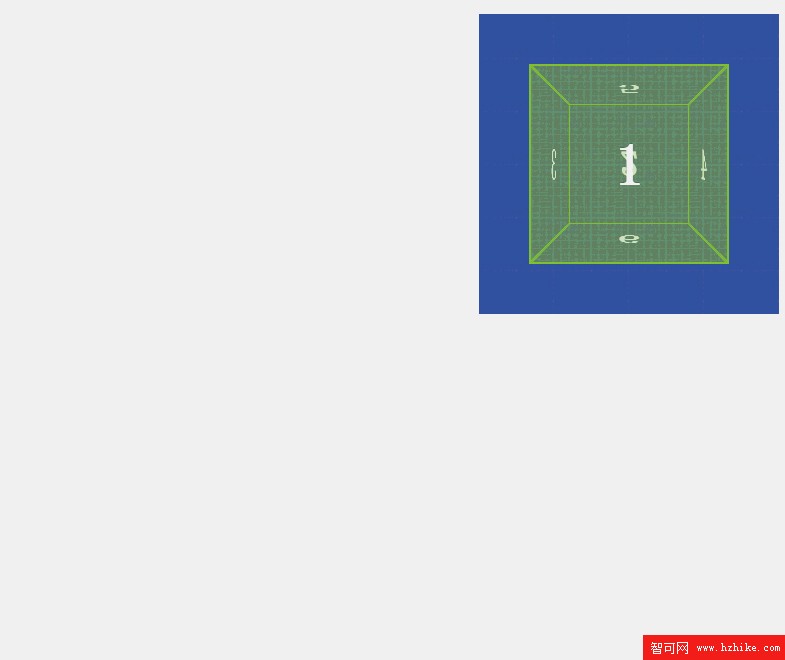
四.3D Transform轉換屬性
屬性 描述 CSS transform 向元素應用 2D 或 3D 轉換。 3 transform-origin 允許你改變被轉換元素的位置。 3 transform-style 規定被嵌套元素如何在 3D 空間中顯示。 3 perspective 規定 3D 元素的透視效果。 3 perspective-origin 規定 3D 元素的底部位置。 3 backface-visibility 定義元素在不面對屏幕時是否可見。 31.transform-origin
transform-origin,變形的原點。默認情況,變形的原點在元素的中心點,或者是元素X軸和Y軸的50%處,如下圖:
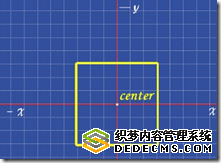
我們沒有使用transform-origin改變元素原點位置的情況下,CSS變形進行的旋轉、移位、縮放等操作都是以元素自己中心(變形原點) 位置進行變形的。但很多時候需要在不同的位置對元素進行變形操作,我們就可以使用transform-origin來對元素進行原點位置改變,使元素原點 不在元素的中心位置,以達到需要的原點位置。
如果我們把元素變換原點(transform-origin)設置0(x) 0(y),這個時候元素的變換原點轉換到元素的左頂角處,如下圖所示:

正如上圖所示,改變transform-origin屬性的X軸和Y軸的值就可以重置元素變形原點位置,其基本語法如下所示:
transform-origin:[<percentage> <length> left center right top bottom] [<percentage> <length> left center right] [[<percentage> <length> left center right] && [<percentage> <length> top center bottom]] <length> ?
上面的語法讓人看得發暈,其實可以將語法拆分成:
/*只設置一個值的語法*/ transform-origin: x-offset transform-origin:offset-keyword /*設置兩個值的語法*/ transform-origin:x-offset y-offset transform-origin:y-offset x-offset-keyword transform-origin:x-offset-keyword y-offset transform-origin:x-offset-keyword y-offset-keyword transform-origin:y-offset-keyword x-offset-keyword /*設置三個值的語法*/ transform-origin:x-offset y-offset z-offset transform-origin:y-offset x-offset-keyword z-offset transform-origin:x-offset-keyword y-offset z-offset transform-origin:x-offset-keyword y-offset-keyword z-offset transform-origin:y-offset-keyword x-offset-keyWord z-offset
2D的變形中的transform-origin屬性可以是一個參數值,也可以是兩個參數值。如果是兩個參數值時,第一值設置水平方向X軸的位置,第二個值是用來設置垂直方向Y軸的位置。
3D的變形中的transform-origin屬性還包括了Z軸的第三個值。其各個值的取值簡單說明如下:
-x-offset:用來設置transform-origin水平方向X軸的偏移量,可以使用<length>和<percentage>值,同時也可以是正值(從中心點沿水平方向X軸向右偏移量),也可以是負值(從中心點沿水平方向X軸向左偏移量)。
-offset-keyWord:是top、right、bottom、left或center中的一個關鍵詞,可以用來設置transform-origin的偏移量。
-y-offset:用來設置transform-origin屬性在垂直方向Y軸的偏移量,可以使用<length>和<percentage>值,同時可以是正值(從中心點沿垂直方向Y軸向下的偏移量),也可以是負值(從中心點沿垂直方向Y軸向上的偏移量)。
-x-offset-keyWord:是left、right或center中的一個關鍵詞,可以用來設置transform-origin屬性值在水平X軸的偏移量。
-y-offset-keyWord:是top、bottom或center中的一個關鍵詞,可以用來設置transform-origin屬性值在垂直方向Y軸的偏移量。
-z-offset:用來設置3D變形中transform-origin遠離用戶眼睛視點的距離,默認值z=0,其取值可以<length>,不過<percentage>在這裡將無效。
看上去transform-origin取值與background-position取值類似。為了方便記憶,可以把關鍵詞和百分比值對比起來記:
top = top center = center top = 50% 0 right = right center = center right = 100%或(100% 50%) bottom = bottom center = center bottom = 50% 100% left = left center = center left = 0或(0 50%) center = center center = 50%或(50% 50%) top left = left top = 0 0 right top = top right = 100% 0 bottom right = right bottom = 100% 100% bottom left = left bottom = 0 100%
2.transform-style
transform-style屬性是3D空間一個重要屬性,指定嵌套元素如何在3D空間中呈現。他主要有兩個屬性值:flat和preserve-3d。
transform-style屬性的使用語法非常簡單:
transform-style: flat preserve-3d
其中flat值為默認值,表示所有子元素在2D平面呈現。preserve-3d表示所有子元素在3D空間中呈現。
也就是說,如果對一個元素設置了transform-style的值為flat,則該元素的所有子元素都將被平展到該元素的2D平面中進行呈現。沿 著X軸或Y軸方向旋轉該元素將導致位於正或負Z軸位置的子元素顯示在該元素的平面上,而不是它的前面或者後面。如果對一個元素設置了transform- style的值為preserve-3d,它表示不執行平展操作,他的所有子元素位於3D空間中。
transform-style屬性需要設置在父元素中,並且高於任何嵌套的變形元素。
例如:

要在.span裡添加
transform-style: preserve-3d;
3.perspective
perspective屬性對於3D變形來說至關重要。該屬性會設置查看者的位置,並將可視內容映射到一個視錐上,繼而投到一個2D視平面上。如果不指定透視,則Z軸空間中的所有點將平鋪到同一個2D視平面中,並且變換結果中將不存在景深概念。
上面的描述可能讓人難以理解一些,其實對於perspective屬性,我們可以簡單的理解為視距,用來設置用戶和元素3D空間Z平面之間的距離。 而其效應由他的值來決定,值越小,用戶與3D空間Z平面距離越近,視覺效果更令人印象深刻;反之,值越大,用戶與3D空間Z平面距離越遠,視覺效果就很 小。
在3D變形中,對於某些變形,例如下面的示例演示的沿Z軸的變形,perspective屬性對於查看變形的效果來說必不可少。
我們先來看一個簡單的實例,制作一個撲克牌3D旋轉效果,並且一個在撲克牌的父元素添加了視距perspective,而另一個卻沒有設置:
div {
width: 500px;
height: 300px;
margin: 30px auto;
position: relative;
background: url(images/bg-grid.jpg) no-repeat center center;
background-size: 100% 100%;
}
div img {
position: absolute;
top: 50%;
left: 50%;
margin-left: -71px;
margin-top: -100px;
transform-origin: bottom;
}
div img:nth-child(1){
opacity: .5;
z-index: 1;
}
div img:nth-child(2){
z-index: 2;
transform: rotateX(45deg);
}
div:nth-of-type(2){
perspective: 500px;
}
效果如下:
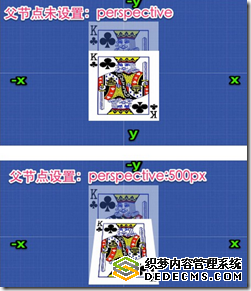
上圖的效果完全說明了一切。父節點沒有設置perspective的情況下,梅花King的3D旋轉效果不明顯,而在父節點設置perspective後,梅花King才像個3D旋轉。
上例簡單的演示了perspective的使用方法,我們回過頭來,看看perspective的使用語法:
perspective:none <length>
perspective屬性包括兩個屬性:none和具有單位的長度值。其中perspective屬性的默認值為none,表示無限的角度來看 3D物體,但看上去是平的。另一個值<length>接受一個長度單位大於0的值。而且其單位不能為百分比值。<length> 值越大,角度出現的越遠,從而創建一個相當低的強度和非常小的3D空間變化。反之,此值越小,角度出現的越近,從而創建一個高強度的角度和一個大型3D變 化。
比如你站在10英尺和1000英尺的地方看一個10英尺的立方體。在10英尺的地方,你距離立方體是一樣的尺寸。因此視角轉變遠遠大於站在1000 英尺處的,立體尺寸是你距離立方體距離的百分之一。同樣的思維適用於perspective的<length>值。我們一起來看一個實例,來 加強這方面的理解:
<!DOCTYPE html>
<html lang="en">
<head>
<meta charset="UTF-8">
<title>Document</title>
<style>
.wrapper {
width: 50%;
float: left;
}
.cube {
font-size: 4em;
width: 2em;
margin: 1.5em auto;
transform-style: preserve-3d;
transform: rotateX(-40deg) rotateY(32deg);
}
.side {
position: absolute;
width: 2em;
height: 2em;
background: rgba(255, 99, 71, 0.6);
border: 1px solid rgba(0, 0, 0, 0.5);
color: white;
text-align: center;
line-height: 2em;
}
.front {
transform: translateZ(1em);
}
.top {
transform: rotateX(90deg) translateZ(1em);
}
.right {
transform: rotateY(90deg) translateZ(1em);
}
.left {
transform: rotateY(-90deg) translateZ(1em);
}
.bottom {
transform: rotateX(-90deg) translateZ(1em);
}
.back {
transform: rotateY(-180deg) translateZ(1em);
}
.w1 {
perspective: 100px;
}
.w2{
perspective: 1000px;
}
</style>
</head>
<body>
<div class="wrapper w2">
<div class="cube">
<div class="side front">1</div>
<div class="side back">6</div>
<div class="side right">4</div>
<div class="side left">3</div>
<div class="side top">5</div>
<div class="side bottom">2</div>
</div>
</div>
<div class="wrapper w1">
<div class="cube">
<div class="side front">1</div>
<div class="side back">6</div>
<div class="side right">4</div>
<div class="side left">3</div>
<div class="side top">5</div>
<div class="side bottom">2</div>
</div>
</div>
</body>
</Html>

依據上面的介紹,我們可對perspective取值做一個簡單的結論:
-perspective取值為none或不設置,就沒有真3D空間。
-perspective取值越小,3D效果就越明顯,也就是你的眼睛越靠近真3D。
-perspective的值無窮大,或值為0時與取值為none效果一樣。
4.perspective-origin
perspective-origin屬性是3D變形中另一個重要屬性,主要用來決定perspective屬性的源點角度。它實際上設置了X軸和Y軸位置,在該位置觀看者好像在觀看該元素的子元素。
perspective-origin屬性的使用語法也很簡單:
perspective-origin:[<percentage> <length> left center right top bottom] [[<percentage> <length> left center right] && [<percentage> <length> top center bottom]]
該屬性的默認值為“50% 50%”(也就是center),其也可以設置為一個值,也可以設置為兩個長度值:
第一個長度值指定相對於元素的包含框的X軸上的位置。它可以是長度值(以受支持的長度單位表示)、百分比或以下三個關鍵詞之一:left(表示在包含框的X軸方向長度的0%),center(表示中間點),或right(表示長度的100%)。
第二個長度值指定相對於元素的包含框的Y軸上的位置。它可以是長度值、百分比或以下三個關鍵詞之一:top(表示在包含框的Y軸方向長度的0%),center(表示中間點),或bottom(表示長度的100%)。
注 意,為了指轉換子元素變形的深度,perspective-origin屬性必須定義父元素上。通常perspective-origin屬性本身不做任 何事情,它必須被定義在設置了perspective屬性的元素上。換句話說,perspective-origin屬性需要與perspective屬 性結合起來使用,以便將視點移至元素的中心以外位置

5.backface-visibility
backface-visibility屬性決定元素旋轉背面是否可見。對於未旋轉的元素,該元素的正面面向觀看者。當其Y軸旋轉約180度時會導致元素的背面面對觀眾。
backface-visibility屬性使用語法:
backface-visibility: visible hidden
該屬性被設置為以下兩個關鍵詞之一:
visible:為backface-visibility的默認值,表示反面可見
hidden:表示反面不可見
一個元素的可見性與“backface-visibility:hidden”決定如下:
元素在3D環境下渲染上下文,將根據3D變形矩陣來計算,反之元素不在3D環境下渲染上下文,將根據2D變形矩陣來計算。
如果組件的矩陣在第3行、3列是負值,那麼元素反面是隱藏,反之是可見的。
簡 單點來說,backface-visibility屬性可用於隱藏內容的背面。默認情況下,背面可見,這意味著即使在翻轉後,旋轉的內容仍然可見。但當 backface-visibility設置為hidden時,旋轉後內容將隱藏,因為旋轉後正面將不再可見。該功能可幫助您模擬多面的對象,例如下例中 使用的紙牌。通過將backface-visibility設置為hidden,您可以輕松確保只有正面可見。
我們通過3D立方體來做一個實例,讓你能從視覺上更能直能的區分backface-visibility取值為hidden和visible的區別:
<!DOCTYPE html>
<html lang="en">
<head>
<meta charset="UTF-8">
<title>Document</title>
<style>
.container {
width: 500px;
height: 300px;
float: left;
position: relative;
margin: 30px;
border: 1px solid #CCC;
perspective: 1200px;
}
.cube {
width: 100%;
height: 100%;
position: absolute;
animation: spinCube 8s infinite ease-in-out;
transform-style: preserve-3d;
transform: translateZ( -100px );
}
@keyframes spinCube {
0% {
transform: translateZ( -100px ) rotateX( 0deg ) rotateY( 0deg );
}
100% {
transform: translateZ( -100px ) rotateX( 360deg ) rotateY( 360deg );
}
}
.side {
display: block;
position: absolute;
width: 196px;
height: 196px;
border: 2px solid black;
line-height: 196px;
font-size: 120px;
font-weight: bold;
color: white;
text-align: center;
}
.cube.backface-visibility-visible .side {
backface-visibility: visible;
}
.cube.backface-visibility-hidden .side {
backface-visibility: hidden;
}
.cube .front { background: hsla( 0, 100%, 50%, 0.7 ); }
.cube .back { background: hsla( 60, 100%, 50%, 0.7 ); }
.cube .right { background: hsla( 120, 100%, 50%, 0.7 ); }
.cube .left { background: hsla( 180, 100%, 50%, 0.7 ); }
.cube .top { background: hsla( 240, 100%, 50%, 0.7 ); }
.cube .bottom { background: hsla( 300, 100%, 50%, 0.7 ); }
.cube .front {
transform: translateZ( 100px );
}
.cube .back {
transform: rotateX( -180deg ) translateZ( 100px );
}
.cube .right {
transform: rotateY( 90deg ) translateZ( 100px );
}
.cube .left {
transform: rotateY( -90deg ) translateZ( 100px );
}
.cube .top {
transform: rotateX( 90deg ) translateZ( 100px );
}
.cube .bottom {
transform: rotateX( -90deg ) translateZ( 100px );
}
</style>
</head>
<body>
<div class="container">
<h1>backface-visibility:visible</h1>
<div class="cube backface-visibility-visible">
<div class="side front">1</div>
<div class="side back">2</div>
<div class="side right">3</div>
<div class="side left">4</div>
<div class="side top">5</div>
<div class="side bottom">6</div>
</div>
</div>
<div class="container">
<h1>backface-visibility:hidden</h1>
<div class="cube backface-visibility-hidden">
<div class="side front">1</div>
<div class="side back">2</div>
<div class="side right">3</div>
<div class="side left">4</div>
<div class="side top">5</div>
<div class="side bottom">6</div>
</div>
</div>
</body>
</Html>
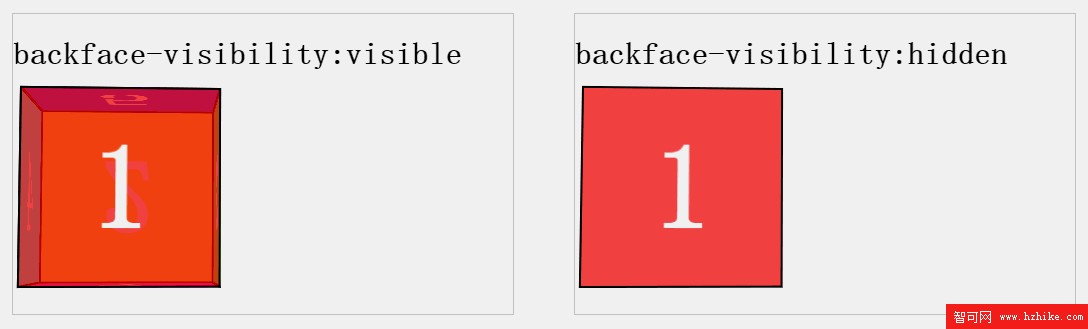
- 上一頁:CSS3中的calc()
- 下一頁:CSS3動畫理解與應用